Bài viết hướng dẫn thay đổi chất lượng video trên Zing MP3 bằng điện thoại một cách đơn giản và nhanh chóng. Giúp bạn có thể tận hưởng những thước phim với chất lượng cao, đảm bảo nhu cầu giải trí của bản thân. Cùng theo dõi bài viết nhé!
Bạn muốn xem những video ca nhạc ở trên ứng dụng Zing MP3 nhưng chất lượng của nó lại không được hiển thị một cách tốt nhất. Điều này làm cho trải nghiệm của bạn trên ứng dụng không được như mong đợi. Tham khảo bài viết sau để biết cách thay đổi chất lượng video trên Zing MP3 bằng điện thoại để bạn có thể xem được những thước phim với độ phân giải cao nhé!
Bạn đang đọc: Hướng dẫn thay đổi chất lượng video trên Zing MP3 đơn giản, nhanh chóng
Video hướng dẫn cách thay đổi chất lượng video trên Zing MP3:
Hướng dẫn thay đổi chất lượng video trên Zing MP3
Bước 1: Truy cập vào ứng dụng Zing MP3 → Nhấn vào tab Cá nhân → Chọn biểu tượng Cài đặt.
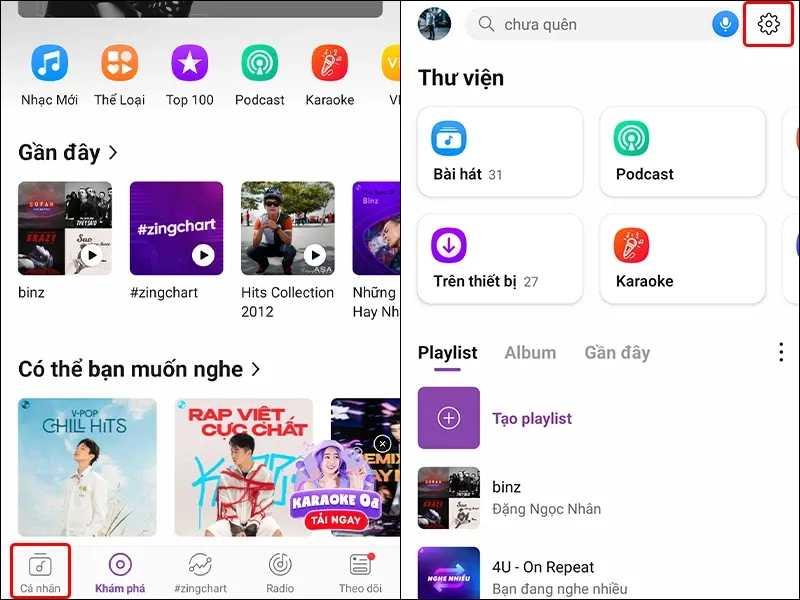
Bước 2: Nhấn vào Video → Chọn Chất lượng video.
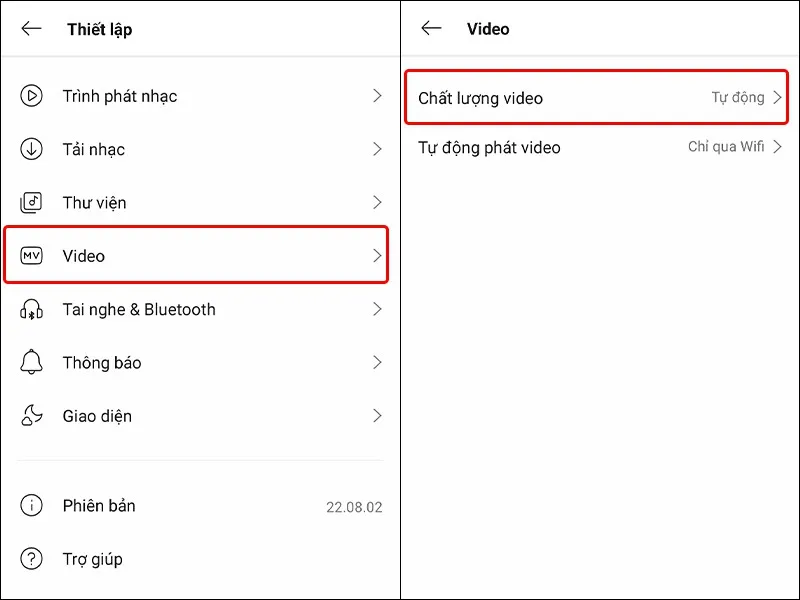
Bước 3: Lựa chọn Chất lượng video mà bạn muốn để hoàn tất cài đặt.
Lưu ý: Bạn cần đăng ký gói VIP của Zing MP3 thì mới có thể được lựa chọn chất lượng HD (720p) và Full HD (1080p).
Tìm hiểu thêm: Thử ngay cách khôi phục bài đăng đã bị ẩn trên Facebook không phải ai cũng biết
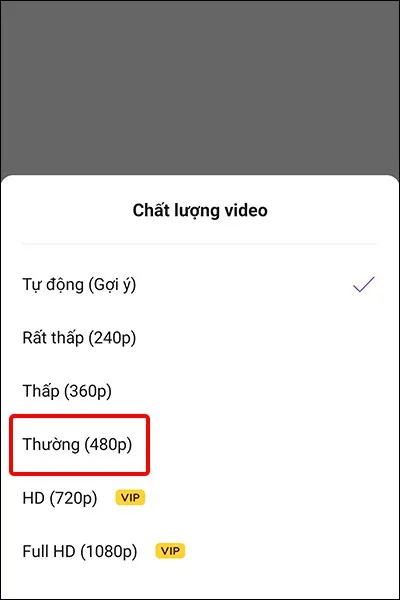
Bước 4: Bên cạnh đó, nếu muốn video trên ứng dụng sẽ tự động phát thì bạn có thể nhấn vào Tự động phát video → Chọn Luôn luôn là xong.
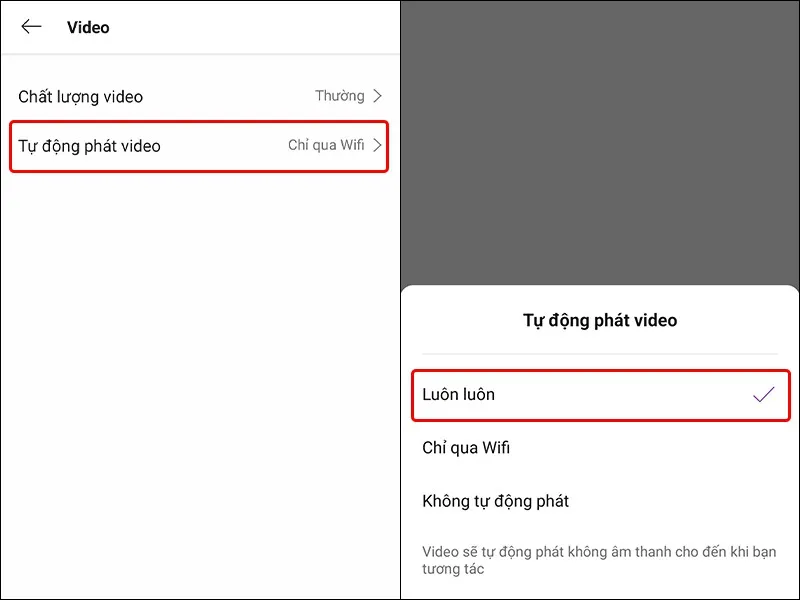
>>>>>Xem thêm: Hướng dẫn chi tiết cách thay đổi avatar trên Xbox
Bài viết vừa rồi đã hướng dẫn bạn cách thay đổi chất lượng video trên Zing MP3 bằng điện thoại một cách đơn giản và nhanh chóng. Chúc các bạn thực hiện thành công!
Xem thêm:
- Cách chặn, bỏ chặn bài hát và nghệ sĩ trong danh sách phát nhạc Zing MP3 cực dễ
- Cách chia sẻ bài hát trên Zing MP3 qua Telegram cực dễ
- Hướng dẫn tải nhạc về thẻ nhớ điện thoại miễn phí trên Zing MP3

